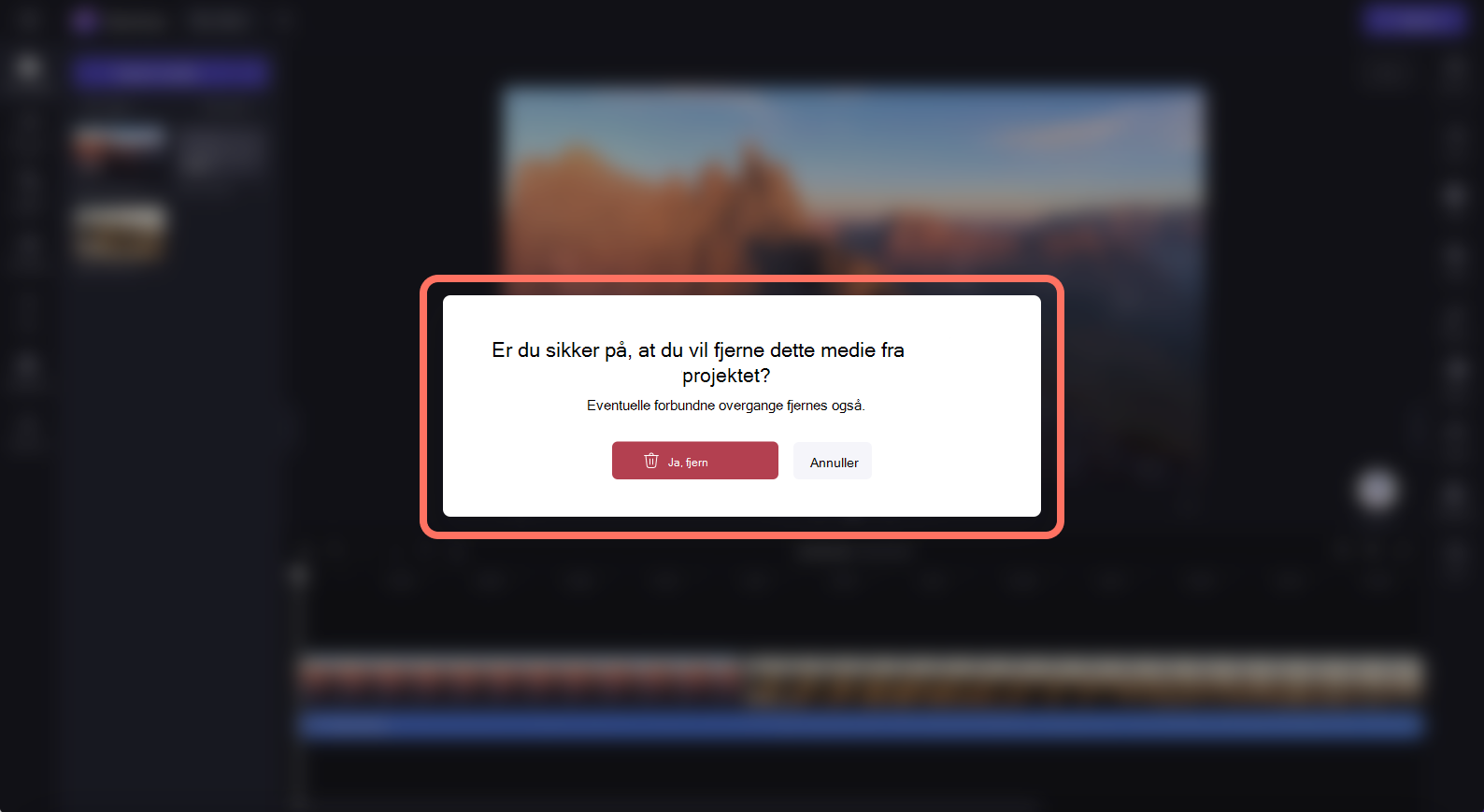Bemærk!: Skærmbillederne i denne artikel er fra Clipchamps til personlige konti. De samme principper gælder for Clipchamp til arbejdskonti.
Du kan slette medier fra en video i Clipchamp på tre forskellige måder.
-
Fjern alle medieaktiver, f.eks. videoer, billeder, tekst, klistermærker eller lyd, fra tidslinjen (så de ikke vises i den eksporterede video).
-
Slet specifikke dele af et videoklip fra tidslinjen ved hjælp af trimningsværktøjet.
-
Slet et medieaktiv fra videoeditoren, så det ikke mere vises i mediefanen .
Følg instruktionerne for at se hvordan.
Sådan fjerner du et aktiv fra tidslinjen
Hvis du vil slette ethvert medieaktiv (herunder videoer, lydklip, billeder, titler eller baggrunde) fra tidslinjen, skal du klikke på aktivet på tidslinjen, så det er fremhævet med grønt. Næste, klik på slet-knappen (papirkurvsikon) på tidslinjen. Du kan også trykke på slettetasten på tastaturet. Dette vil fjerne mediet fra tidslinjen.
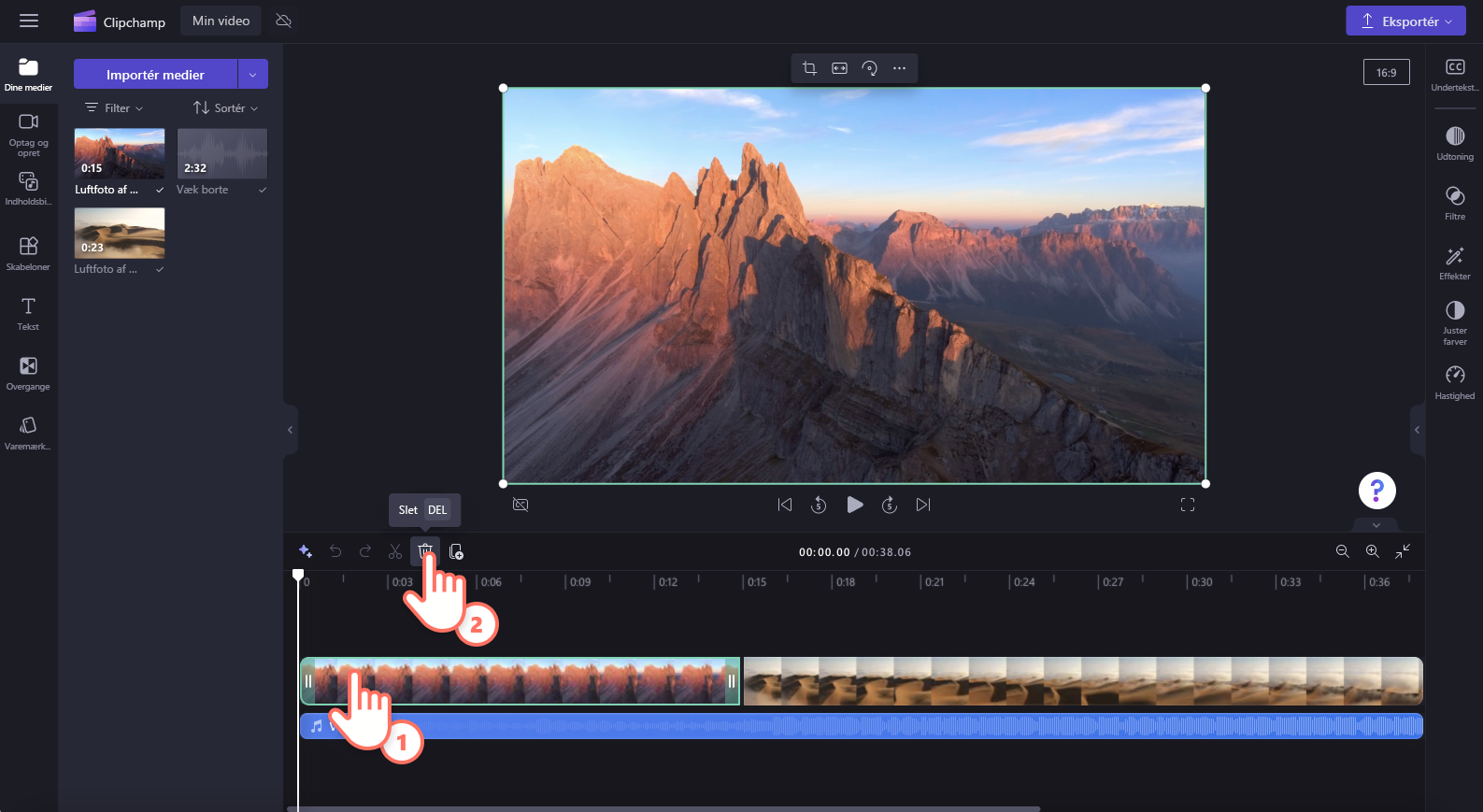
Bemærk! Det aktiv, der er slettet fra redigeringstidslinjen, slettes ikke fra mediefanen på værktøjslinjen.
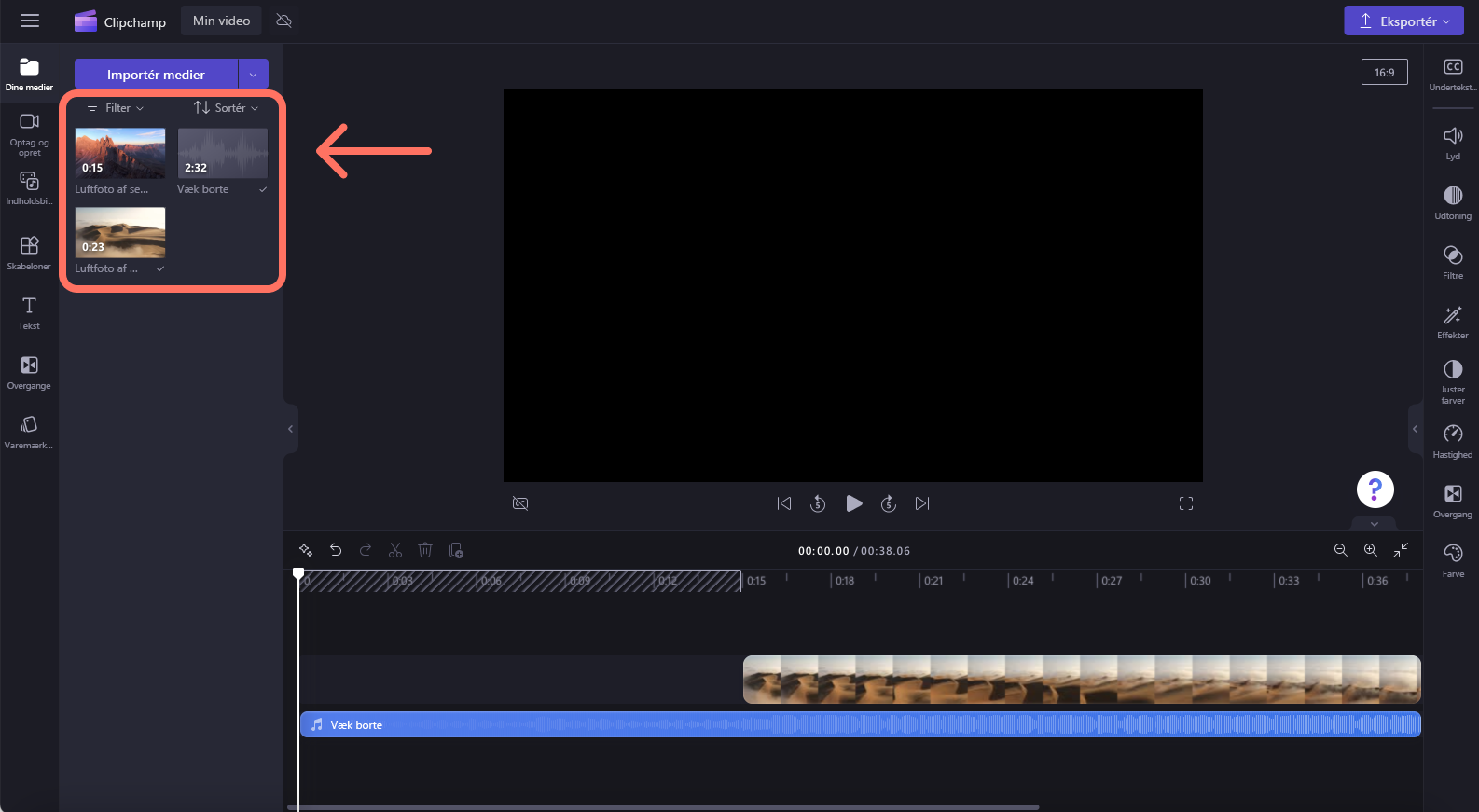
Hvis du har lavet en fejl eller vil tilføje aktivet til tidslinjen igen, skal du blot trække mediet fra mediefanen og slippe det på tidslinjen igen. Dette udfylder dog ikke tidligere forekomster igen, hvor klippet blev brugt på tidslinjen. Du kan også klikke på gør igen- og fortryd-knappen på tidslinjen.
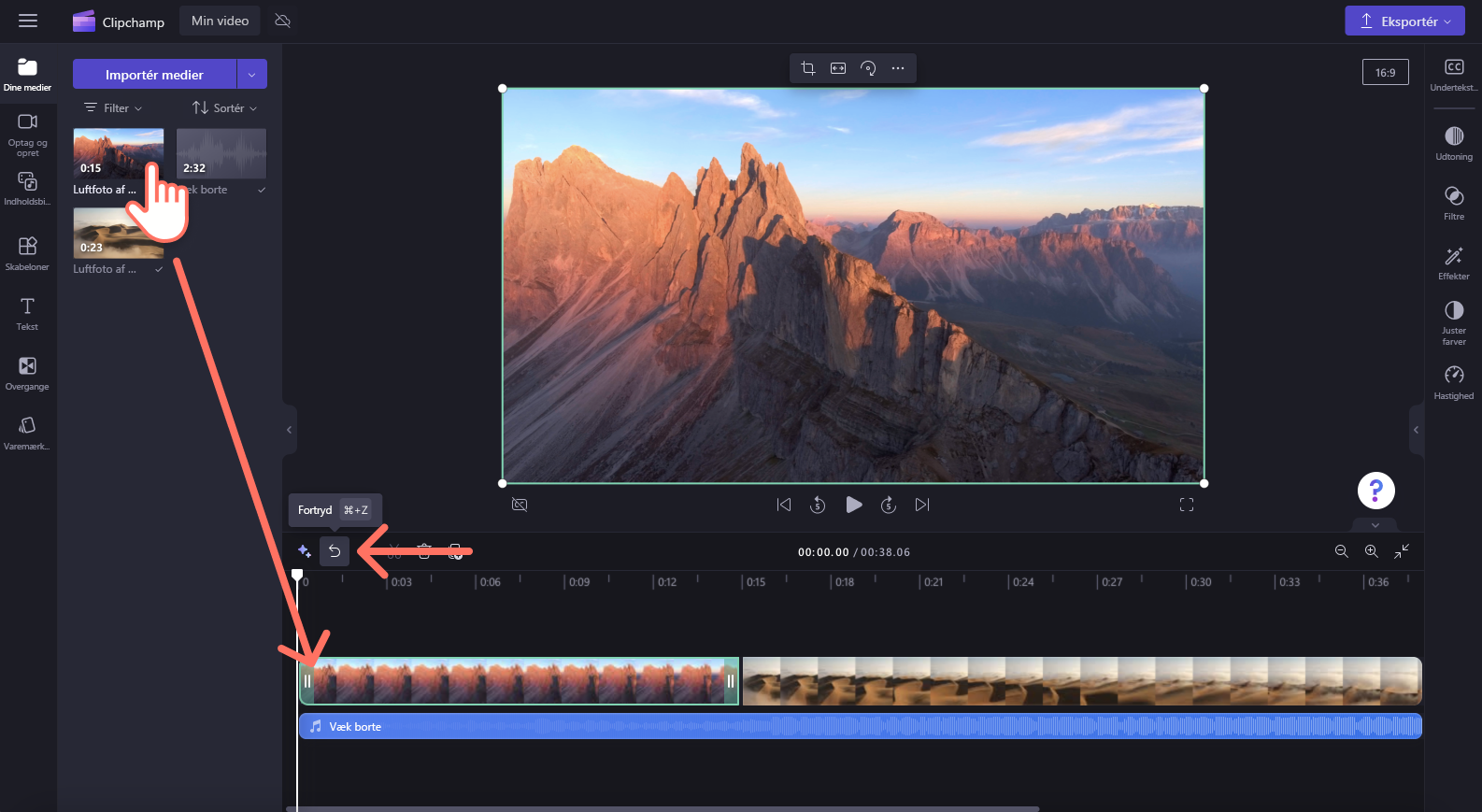
Sådan fjerner du en del af et klip
Hvis du kun vil slette en sektion af klippet fra tidslinjen, skal du gøre følgende:
-
Brug trimmeværktøjet
-
Brug opdelingsværktøjet, og slet derefter den uønskede del ved at markere den og klikke på knappen slet.
Sådan sletter du aktiver fra din mediefane
Hvis du vil slette mediefiler permanent, skal du blot slette dem fra mediefanen. Klik på papirkurvsikonet på det aktiv, du vil slette.
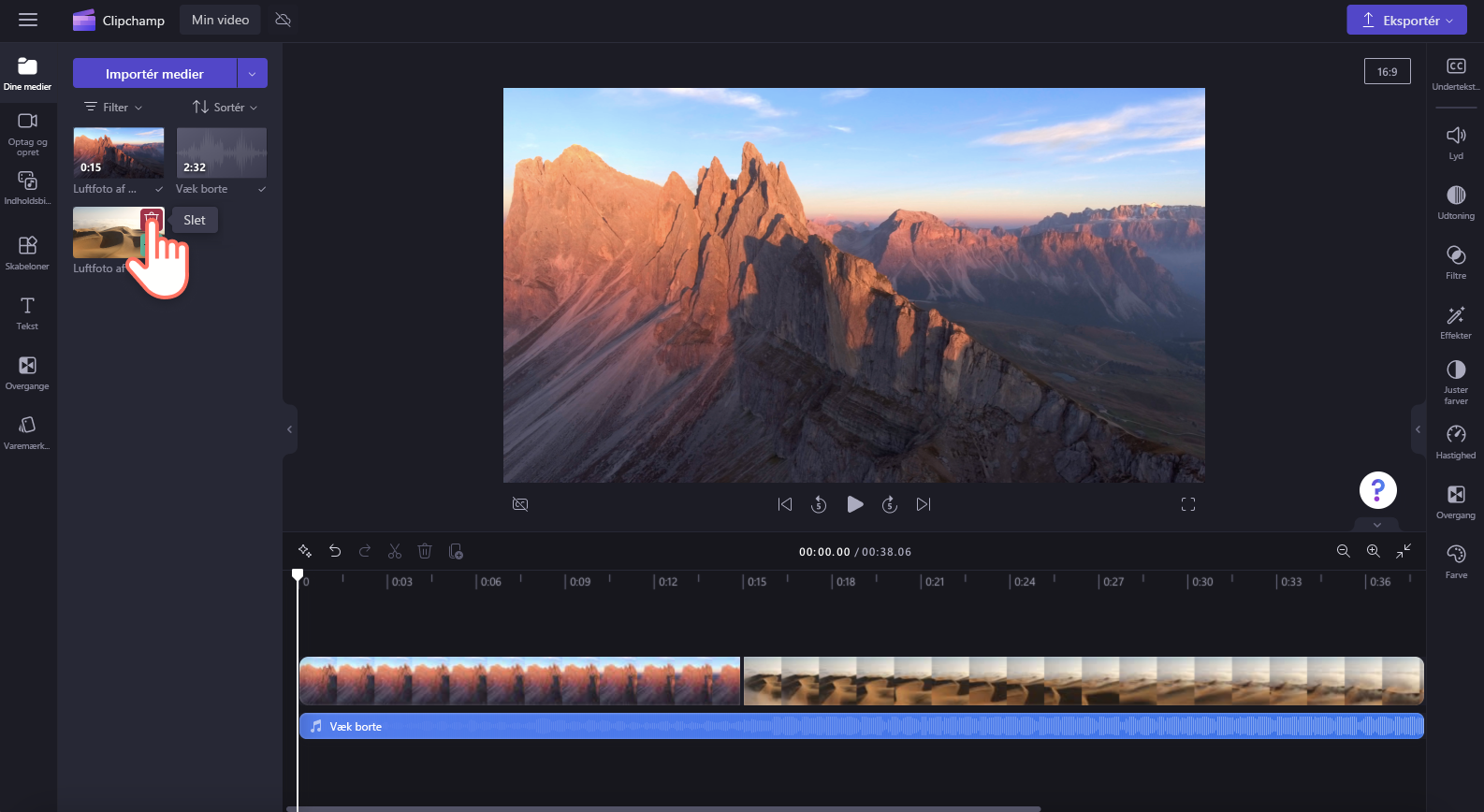
Der vises et pop op-vindue med en advarsel. Klik på ja, fjern-knappen for at slette dit medieaktiv, eller klik på annuller-knappen for at gå tilbage til editoren.
Bemærk! Alle forbundne overgange fjernes også fra tidslinjen, hvis medieaktivet slettes.